如何通过笔记本查看显卡型号配置(轻松获取笔记本显卡型号配置的方法)
- 生活常识
- 2024-07-31
- 40
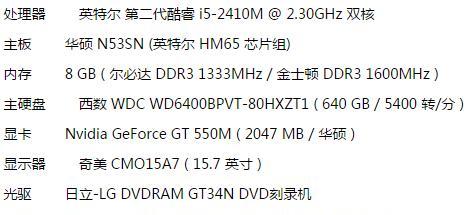
随着技术的发展,显卡在电脑使用中变得越来越重要。了解自己笔记本的显卡型号配置,可以帮助我们更好地了解其性能,方便进行游戏、设计和影音制作等高性能需求。本文将介绍如何通过...
随着技术的发展,显卡在电脑使用中变得越来越重要。了解自己笔记本的显卡型号配置,可以帮助我们更好地了解其性能,方便进行游戏、设计和影音制作等高性能需求。本文将介绍如何通过笔记本查看显卡型号配置的方法。
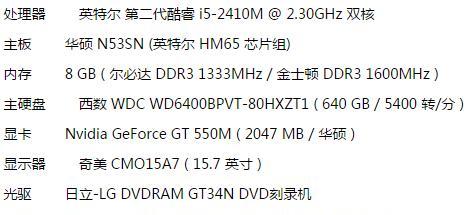
一:品牌厂商提供的官方工具(Nvidia、AMD等)
通过访问显卡官方网站,可以下载官方工具来获取笔记本的显卡型号配置。Nvidia提供了"NvidiaGeForceExperience"软件,可检测显卡型号、驱动版本和更新。AMD也有类似的工具。
二:Windows系统的设备管理器
打开Windows系统的设备管理器,可以找到显示适配器选项,并展开查看。在其中可以看到笔记本使用的显卡型号。
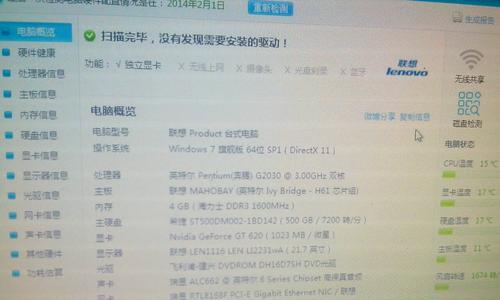
三:控制面板中的显卡选项
通过控制面板中的显卡选项,可以查看显卡型号配置。在控制面板中,找到并打开显卡选项,即可看到相关信息。
四:第三方系统信息工具
有许多第三方的系统信息工具可用于检测显卡型号配置。GPU-Z和CPU-Z等工具都可以帮助用户快速查看笔记本的显卡型号和配置。
五:BIOS界面
通过进入笔记本的BIOS界面,也可以获取显卡型号配置的信息。不同品牌和型号的笔记本进入BIOS的方式可能略有不同,但通常可以在开机时按下F2、F10或Delete键进入。
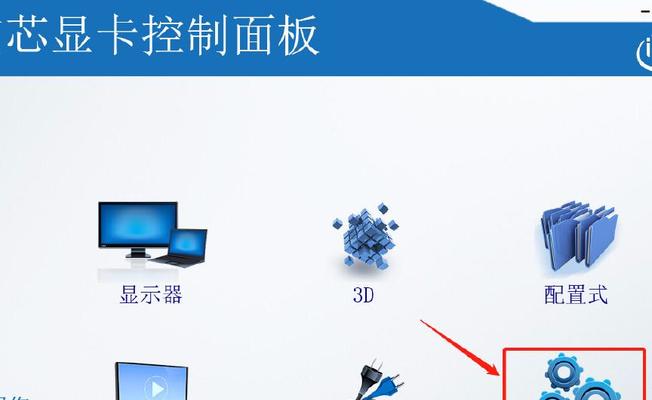
六:检查购买时的规格说明
如果你仍然保存着购买笔记本时的规格说明书或者有相关的购买记录,那么你可以在这些文档中找到显卡型号配置的详细信息。
七:硬件信息软件
除了上述提到的GPU-Z和CPU-Z之外,还有其他一些硬件信息软件可以提供详细的显卡型号配置。AIDA64、HWiNFO等软件都是不错的选择。
八:操作系统信息工具
一些操作系统信息工具也可以提供显卡型号配置的相关信息。Speccy、BelarcAdvisor等工具都可以展示详细的系统信息,包括显卡型号。
九:联系售后或厂商支持
如果以上方法都无法获取到显卡型号配置的信息,你可以尝试联系笔记本的售后或厂商支持,寻求他们的帮助和指导。
十:使用命令行检测
在Windows系统中,你可以通过运行命令提示符并输入"dxdiag"来打开DirectX诊断工具,其中包含了显卡型号配置的信息。
十一:使用专业硬件检测设备
如果你是一位专业用户或者对硬件有深入了解,你可以使用专业的硬件检测设备来获取笔记本的显卡型号配置。
十二:查看设备上贴有的标签或编号
有些厂商会在笔记本的底部或侧面贴有标签或编号,其中包含了显卡型号配置的相关信息。
十三:参考相关电脑论坛或社区
在相关电脑论坛或社区,你可以向其他用户寻求帮助和指导,了解如何查看笔记本的显卡型号配置。
十四:在线系统信息工具
在互联网上也有一些在线系统信息工具,可以帮助你轻松获取笔记本的显卡型号配置,只需在浏览器中打开相应网站进行检测即可。
十五:
通过上述方法,我们可以方便地查看笔记本的显卡型号配置,了解其性能和适用范围,从而更好地满足我们的需求。无论是专业用户还是普通用户,掌握这些方法都会对日常使用和维护笔记本有所帮助。
通过不同的途径和工具,我们可以轻松获取笔记本的显卡型号配置。了解显卡型号和配置,有助于我们更好地了解笔记本的性能,并进行相应的优化和升级。无论是玩游戏、进行设计还是进行影音制作,了解显卡配置都是非常重要的。希望本文提供的方法能够帮助读者轻松获取笔记本的显卡型号配置信息。
本文链接:https://www.ptbaojie.com/article-786-1.html

